iPhone の auのメールアドレスを
*****@au.com に変更する方法
2018年5月15日、auのメールアドレスが@ez-web.ne.jpから@au.comに変更できるというので、変更しようとしたのですが、わかりにくかったのでこのページを作りました。
作業は自己責任でお願いします。
このページを見て行ったことにより、如何なる損害や不利益が発生しても、当サイトは一切その責任を負いません。
作業を行った時点で、これに承諾したこととします。
このページを見て行ったことにより、如何なる損害や不利益が発生しても、当サイトは一切その責任を負いません。
作業を行った時点で、これに承諾したこととします。
変更作業は、iPhoneで、au回線を使い、auサポートページにて行います。
作業前に、必ずWi-Fiを切りにして下さい。
パソコンや、au回線以外の通信では変更できません。
変更方法は下記の通りです。
作業前に、必ずWi-Fiを切りにして下さい。
パソコンや、au回線以外の通信では変更できません。
変更方法は下記の通りです。
1.auサポートページへアクセス&ログイン
2.赤枠内に表示されたメールアドレスを確認して「メールアドレス変更」をタップ
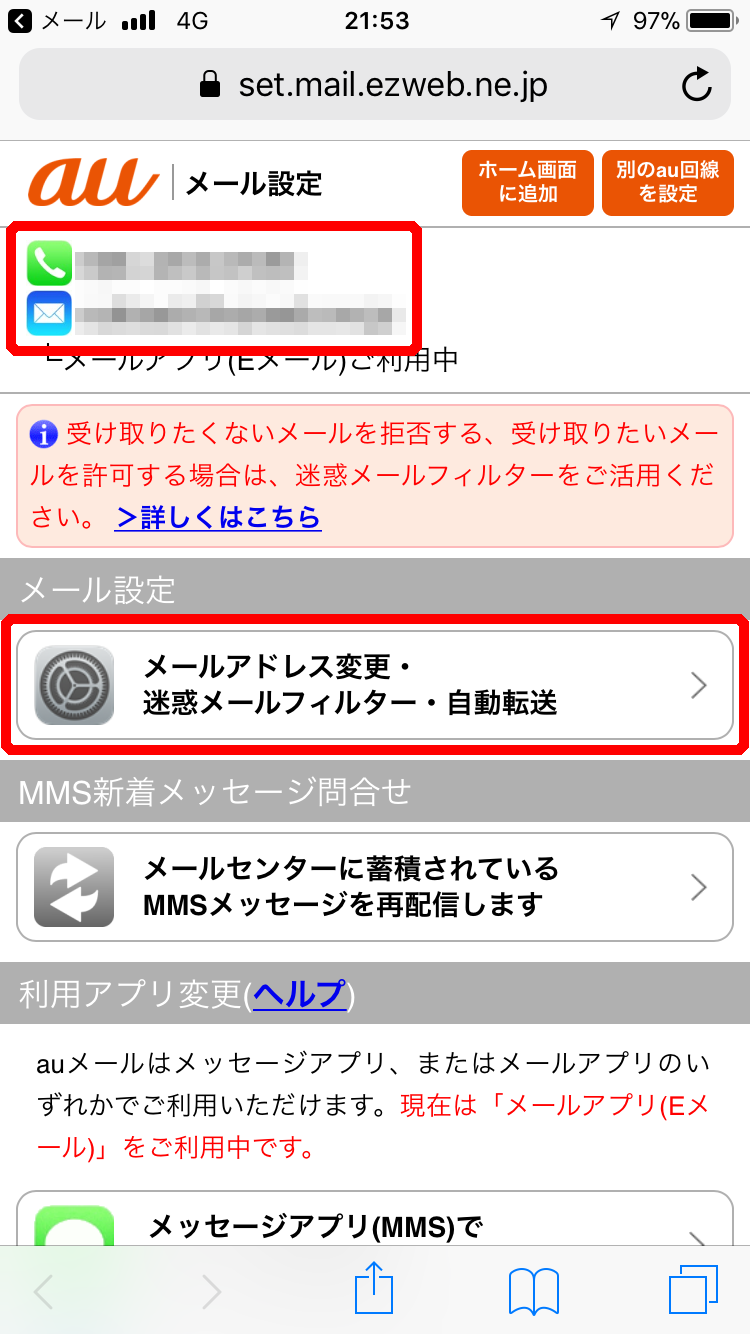
3.「メールアドレスの変更へ」をタップ
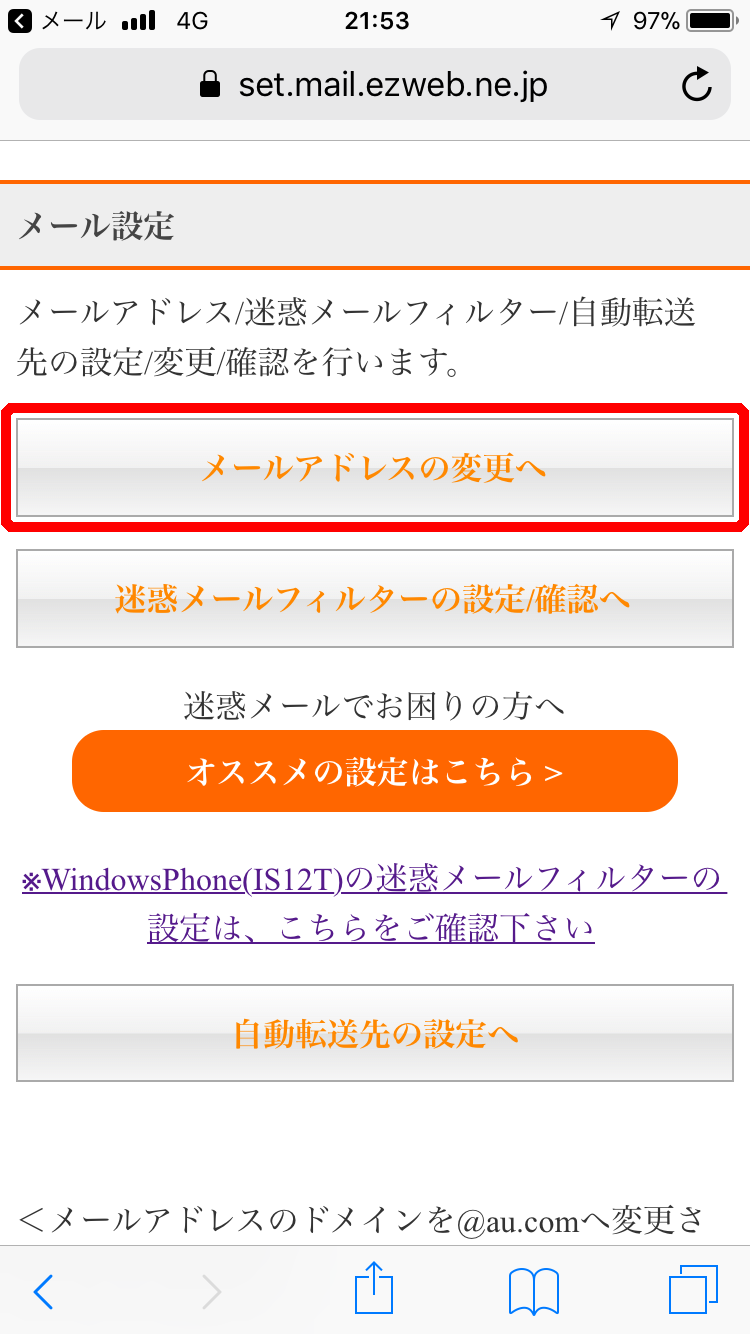
4.暗証番号を入力して「送信」をタップ
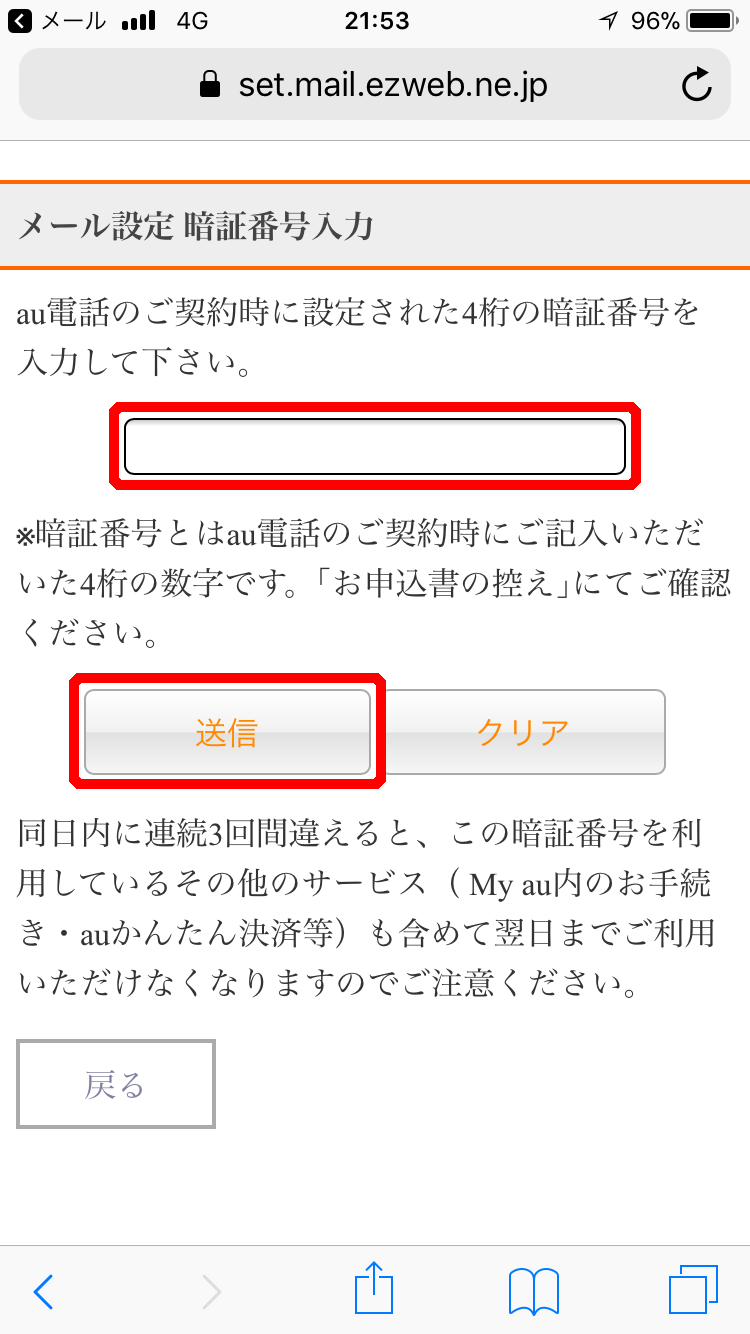
5.注意事項を確認して「承諾する」をタップ
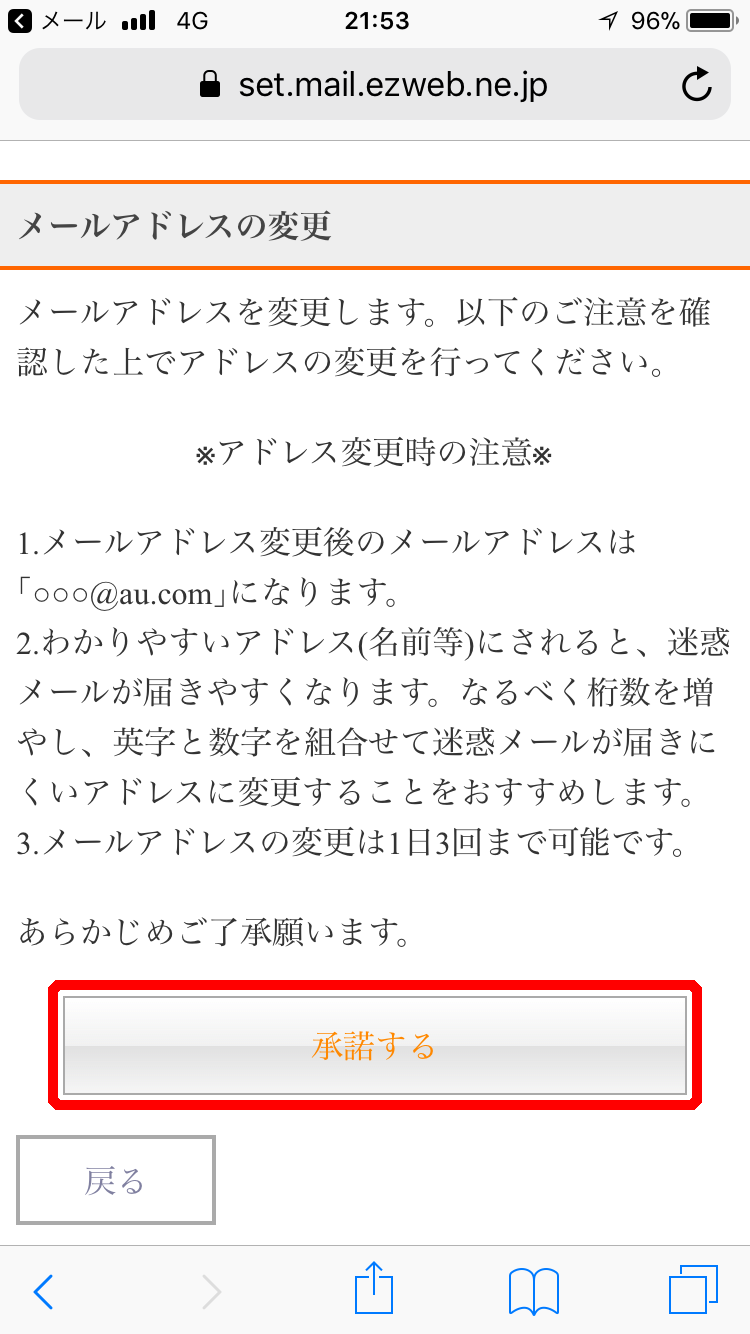
6.メールアドレスを設定して「送信」をタップ
このサンプルの赤枠内は、今まで使っていた「*****@ez-web.ne.jp」の「*****」部分はそのままで、「*****@au.com」にする場合です。
「*****」部分を変更する場合は、青枠内を設定して下さい。
「*****」部分を変更する場合は、青枠内を設定して下さい。
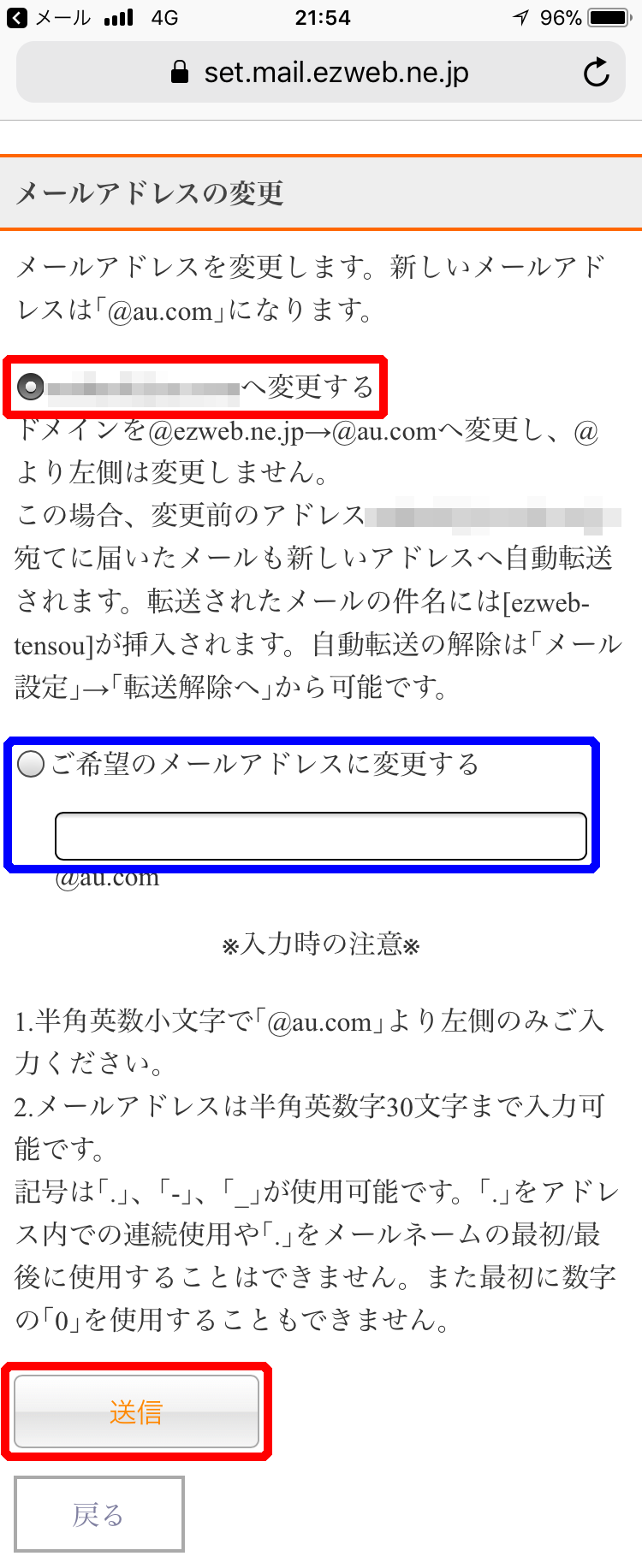
7.メールアドレスを確認して「OK」をタップ
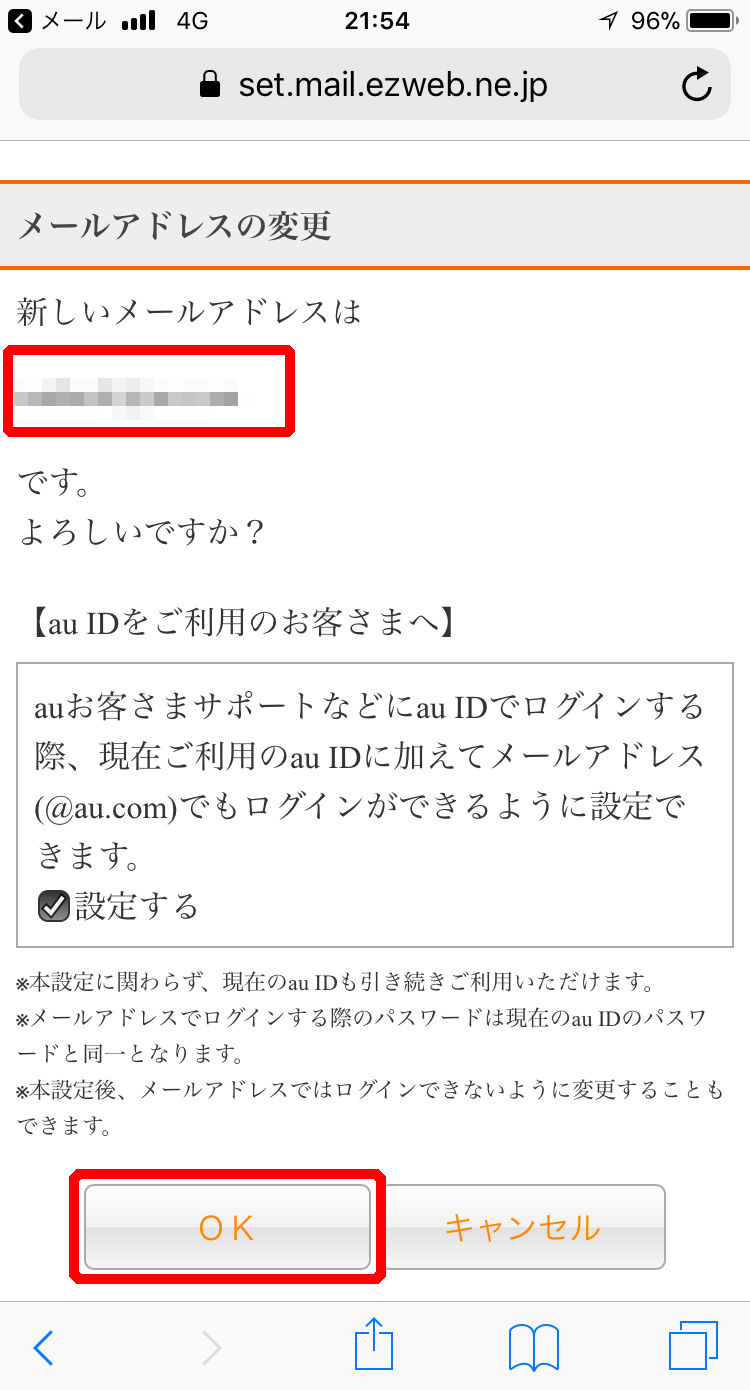
8.SMSアプリへ移動
ここまで進むと、SMSが届くので、SMSアプリへ移動します。
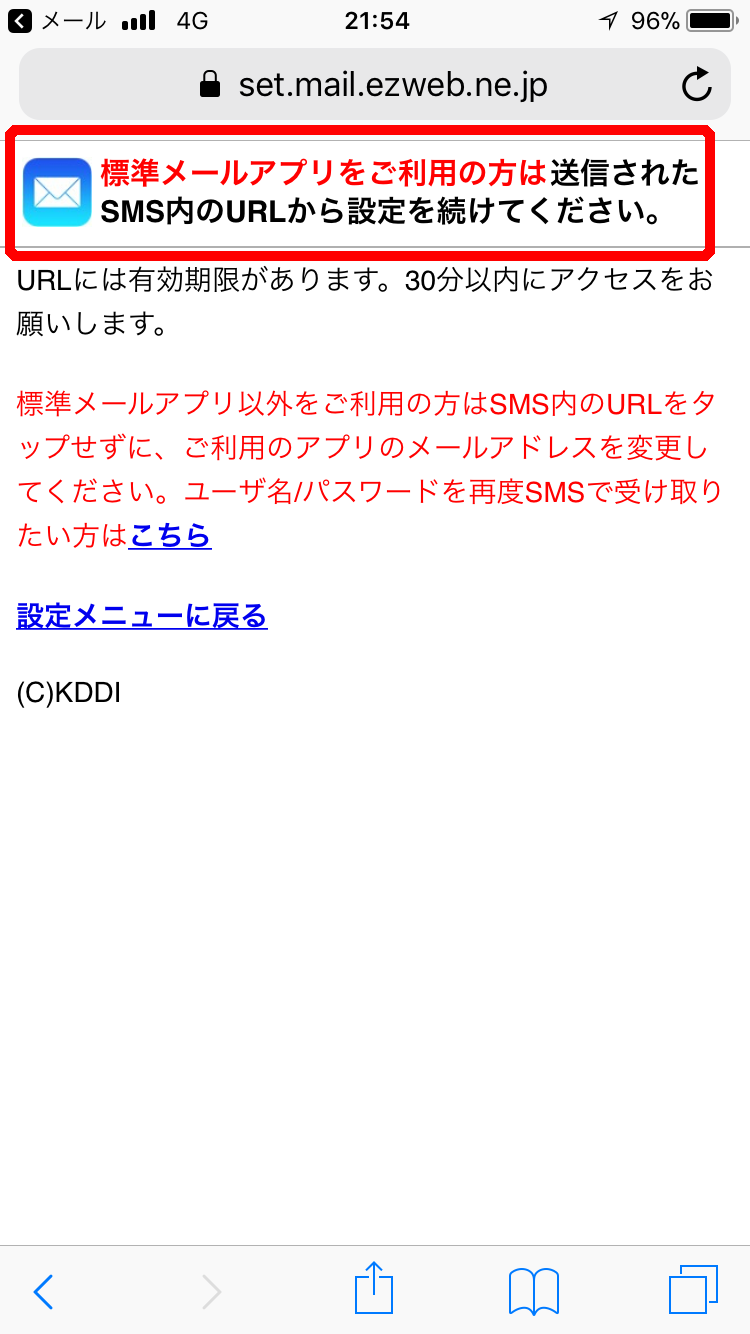
9.SMSアプリを起動
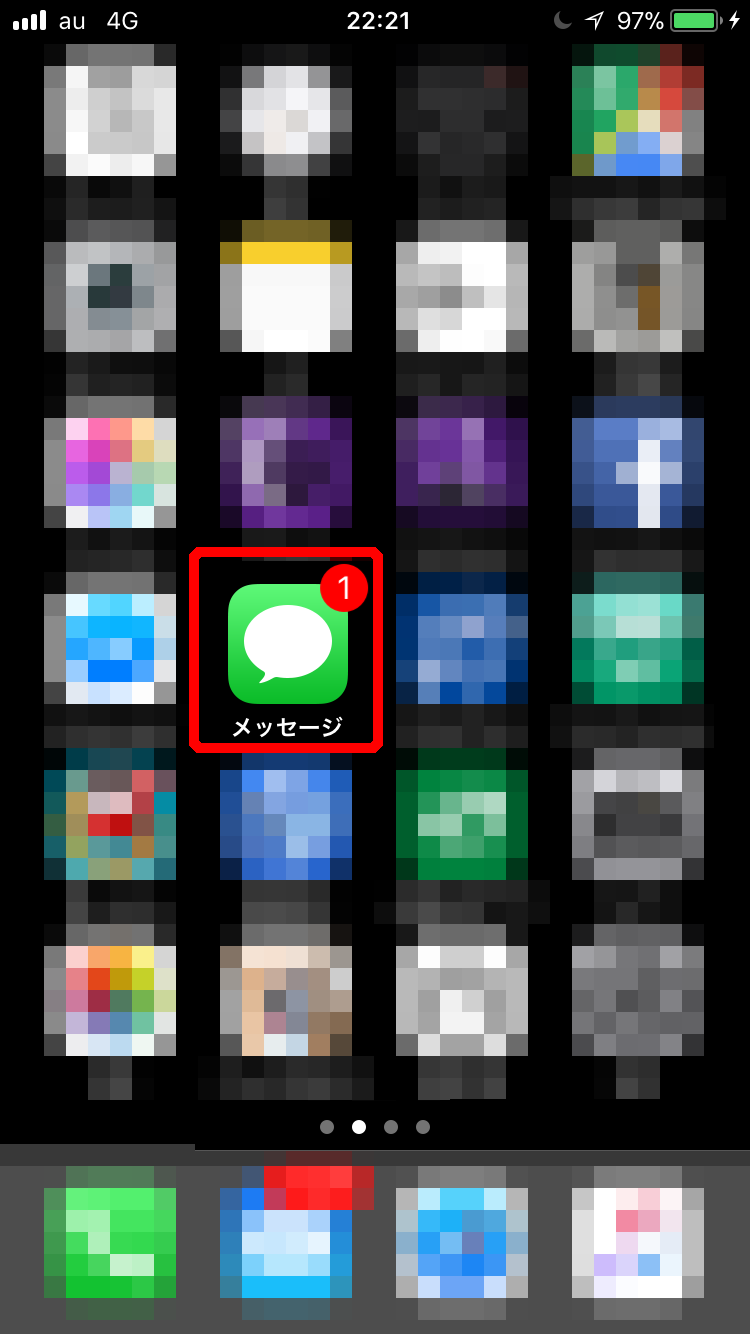
10.「タップしてプレビューを読み込む」をタップ
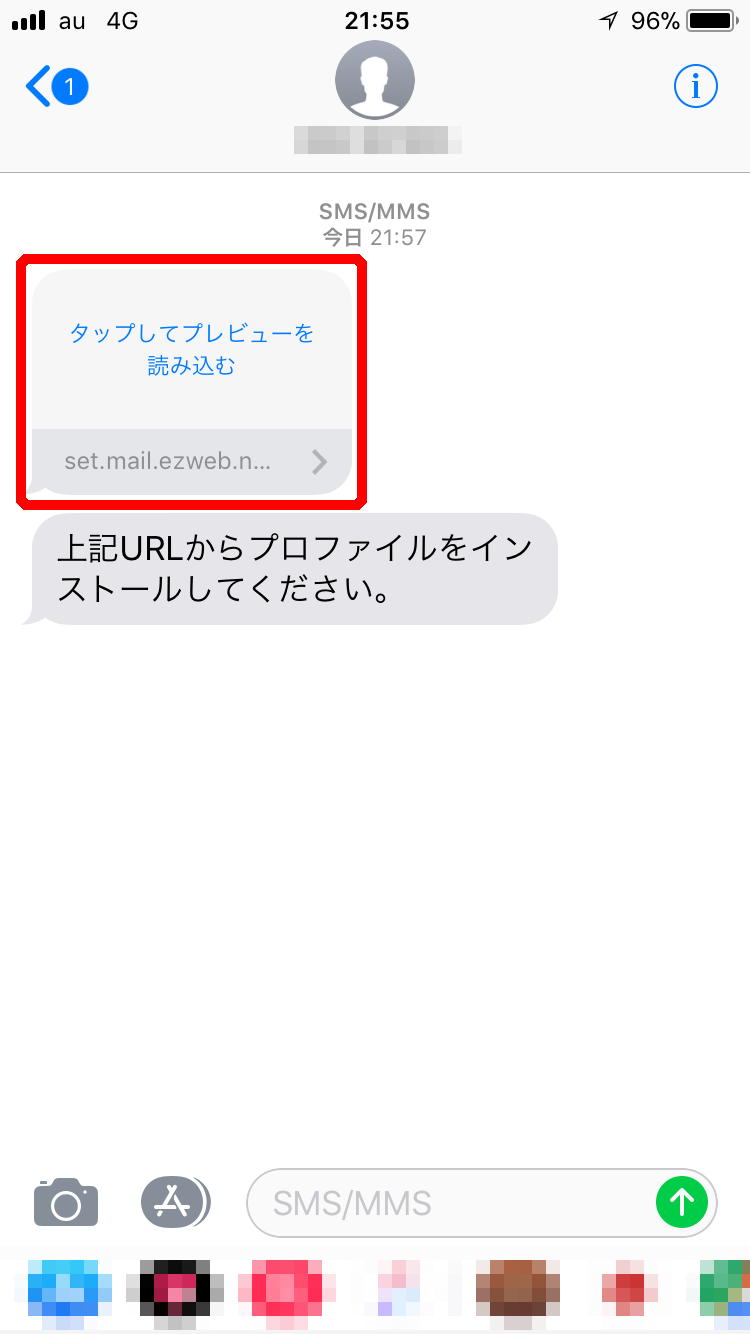
11.表示されたURLをタップ
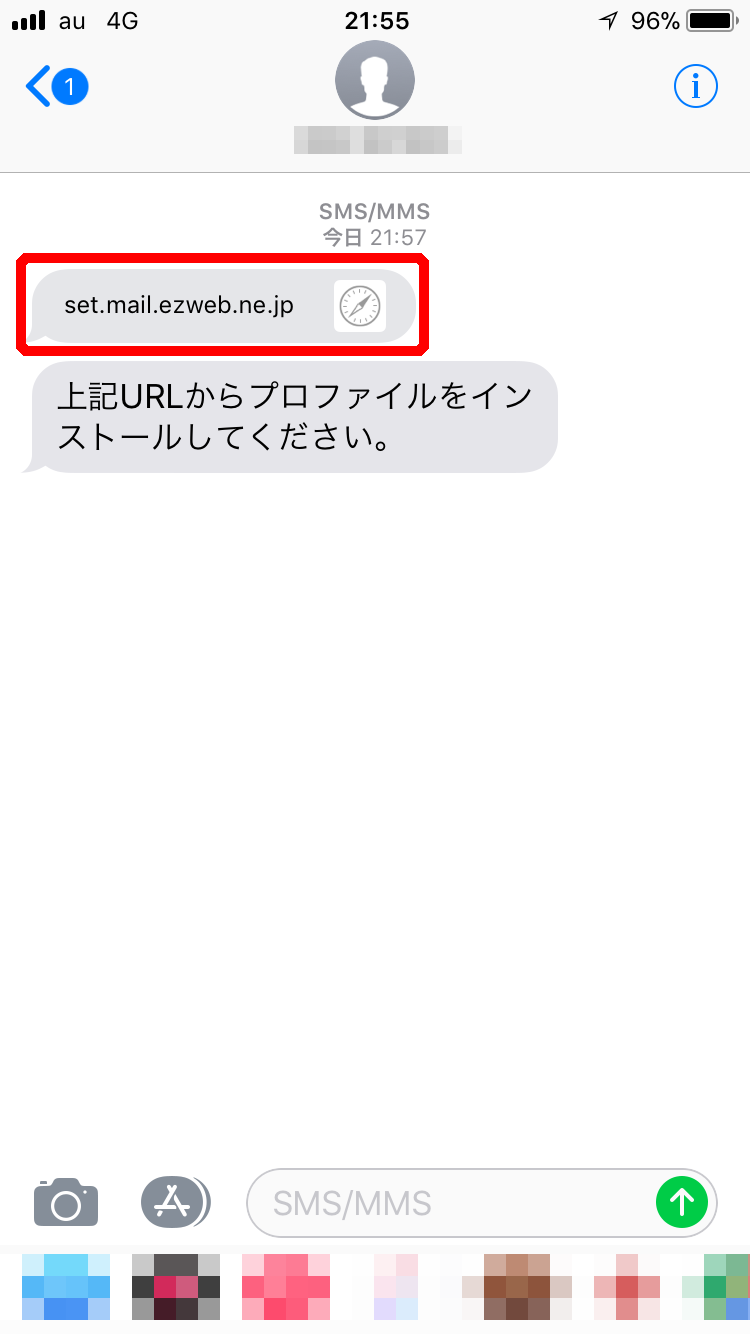
12.「許可」をタップ
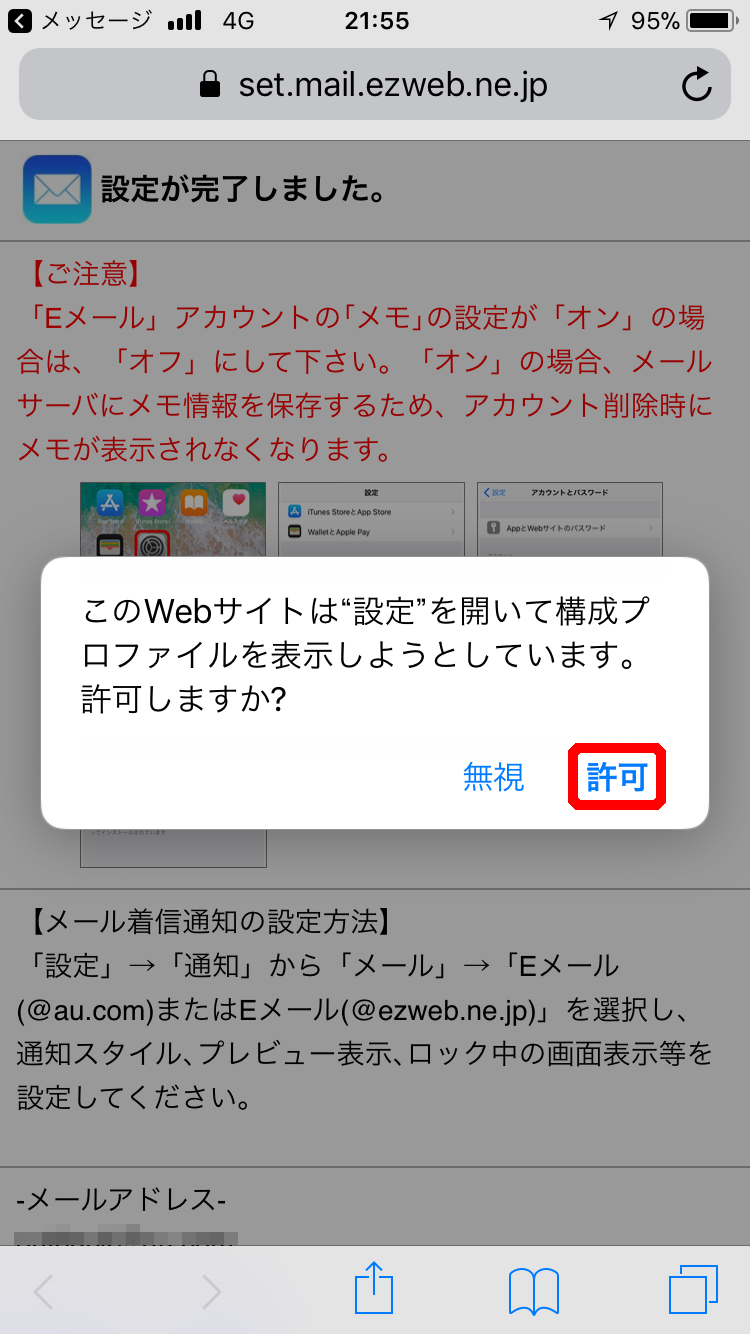
13.メールアドレスを確認して「インストール」をタップ
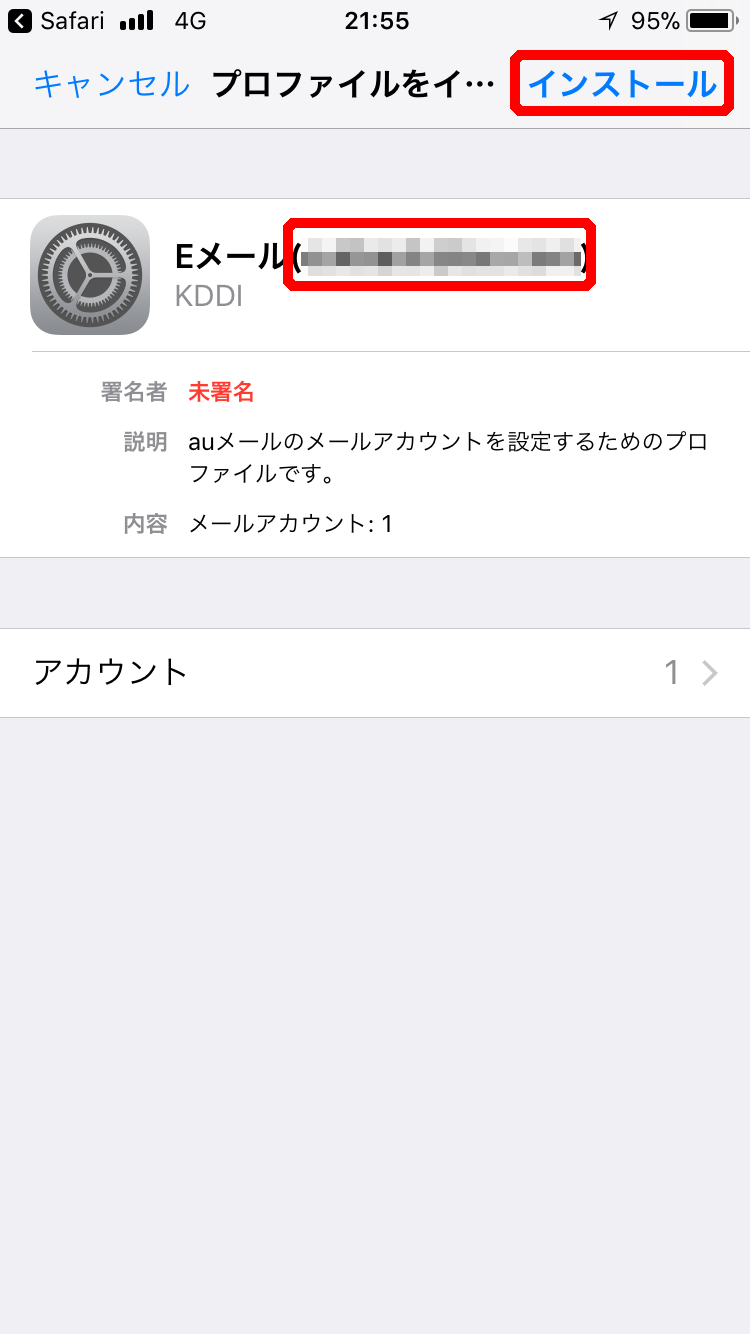
14.パスコードを入力
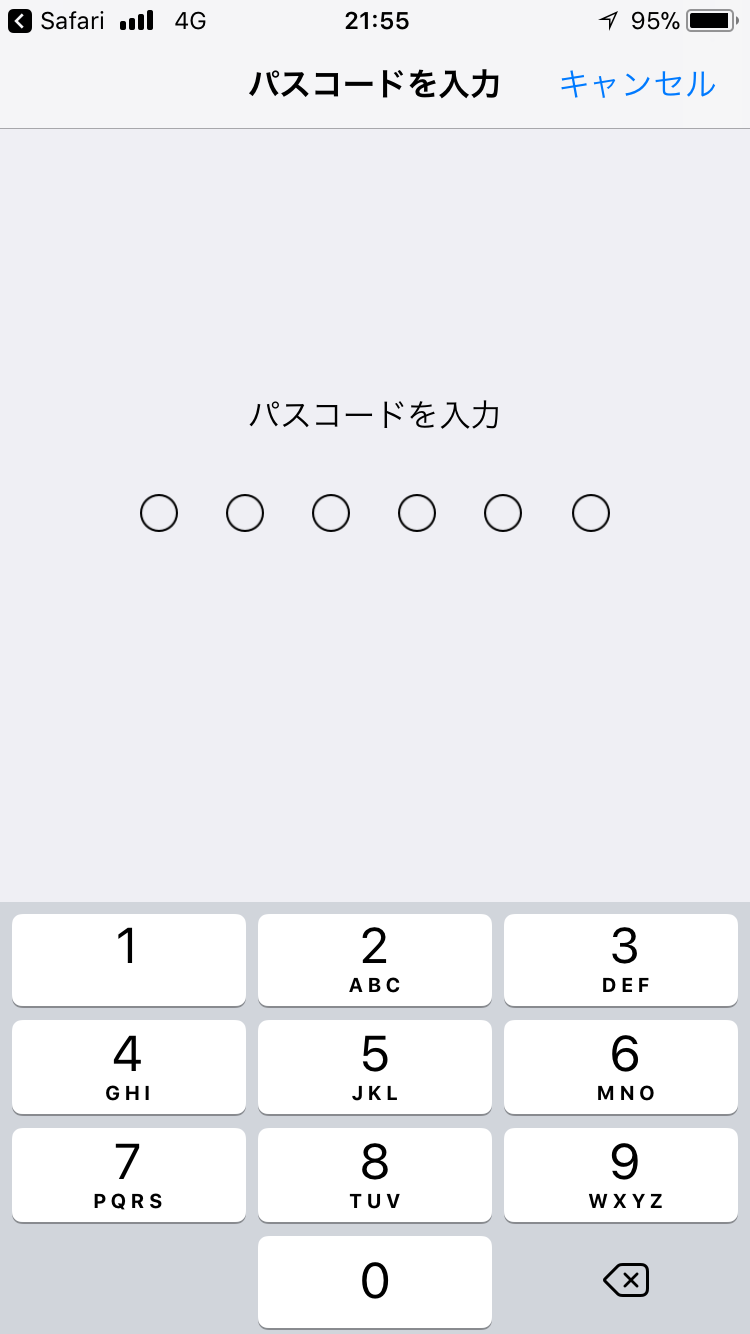
15.「インストール」をタップ
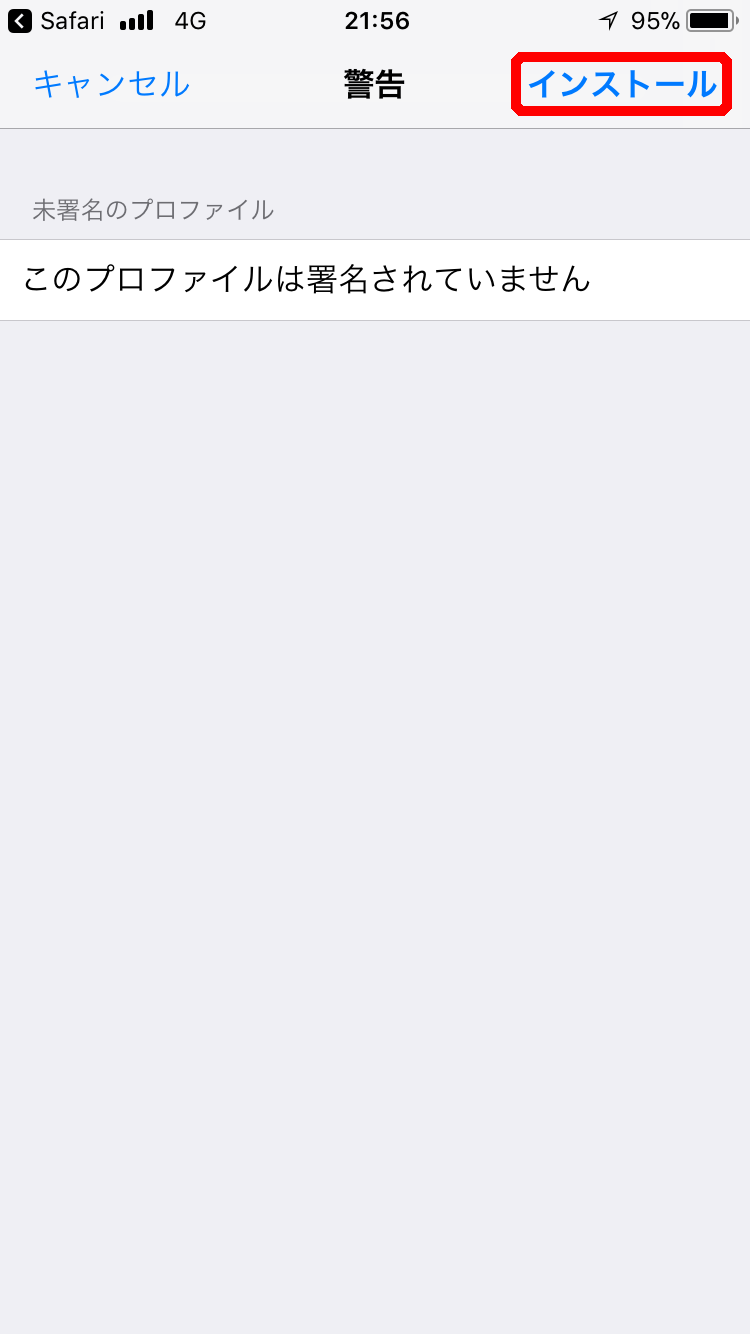
16.「インストール」をタップ
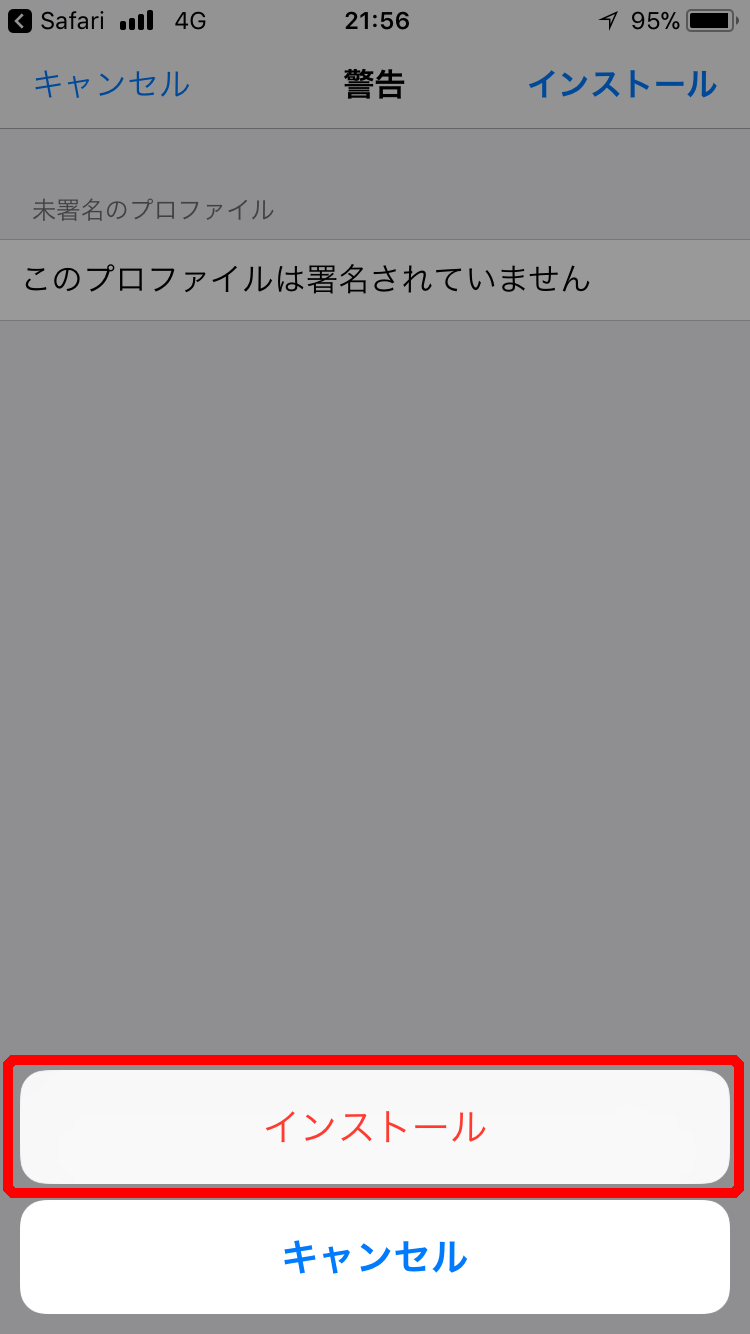
17.メールアドレスを確認して「完了」をタップ
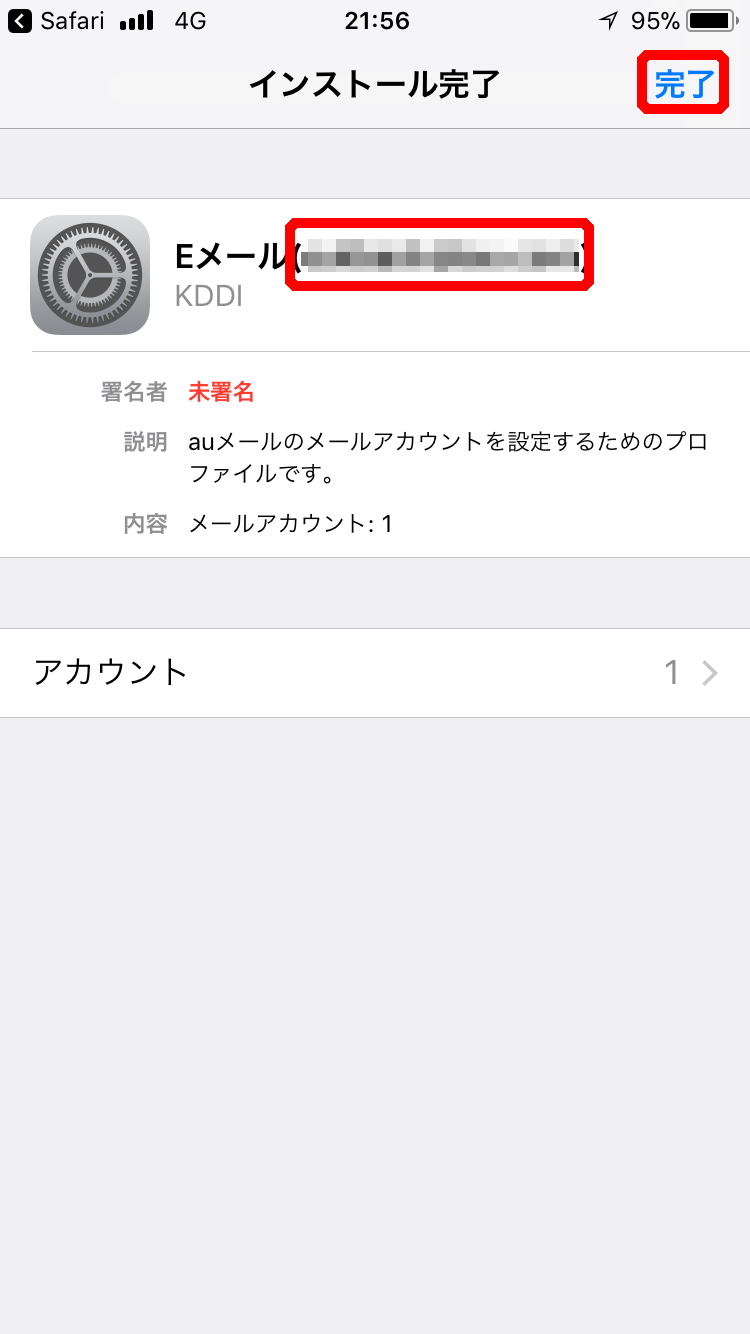
18.設定完了画面が表示されて完了
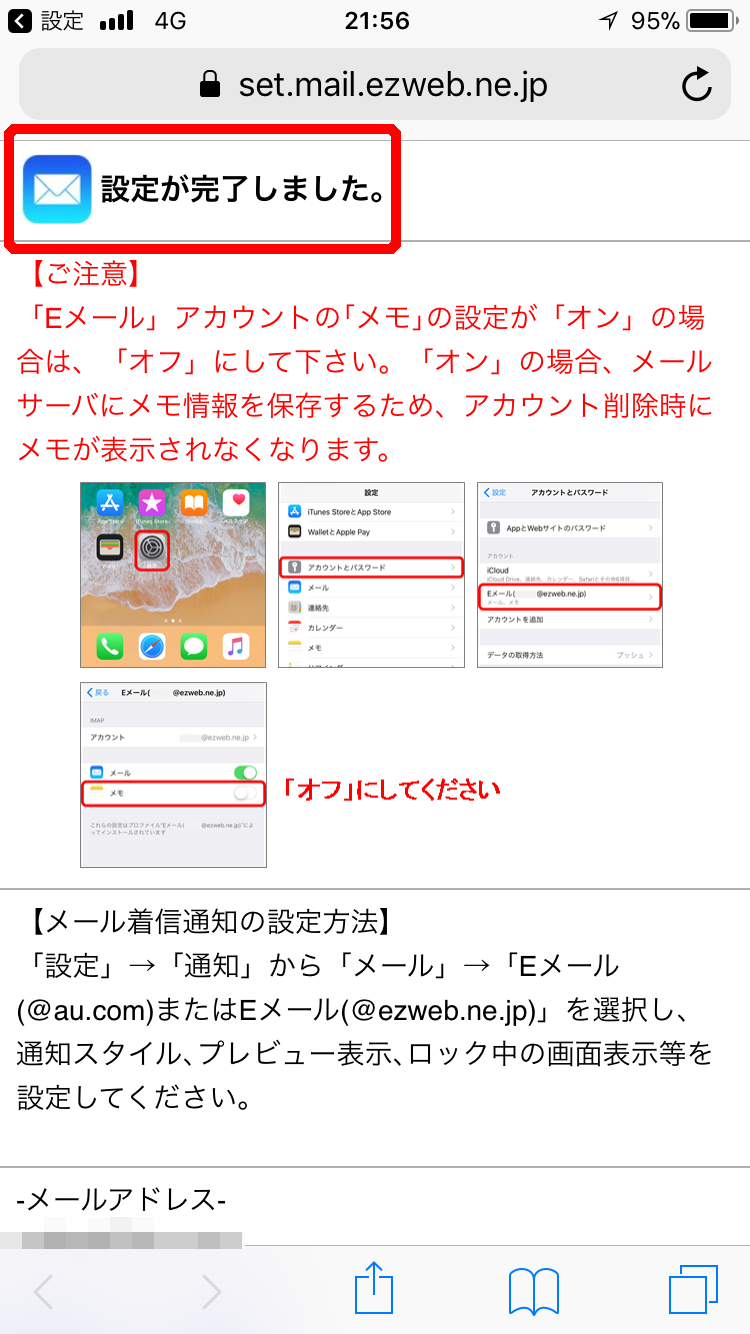
以上となります。
お疲れ様でした。
お疲れ様でした。
